VideoSolo 動画 カット 使用感想、レビューです。
VideoSolo 動画 カットの機能を簡単に説明すると
動画から不要な部分をカットして削除
複数の動画を一つのビデオファイルに結合
動画画面を好きな角度で回転、反転可能
文字やアイコンを透かしとして動画に追加
- ステップ1 使用したい機能を選択して、そして動画ファイルをソフトに追加します。
- ステップ2 カット、回転、クロップ、透かし追加等の機能で動画を編集。
- ステップ3 保存ボタンをクリックして、編集後の動画をパソコンに出力します。
VideoSolo 動画 カットダウンロード
↑まずはこちらからダウンロード。画像赤丸のところからダウンロードできます。
無料お試しでもある程度の機能は使えます。
無料版から使用して、気にいったら有料版に登録すれば良いと思います。(無料の試用版には使用制限があり、5分以上のファイルは5分しか変換されず、30日間無料使用できるようだ)
料金
1年間は2480円、PC1台ずっと使えるライセンスは3480円だ。
セットアップ
Downloadしたファイルをひらくと、セットアップが始まっていきます。
次へをクリック。
使用許諾契約書を読んだら同意するをチェックで次へ。
インストール先を指定して次へ。
デスクトップ上にアイコン作成と、クイック起動アイコンを作成するをチェックしておけば便利だ。
インストールのところの全てのユーザーと、カレントユーザーというのは、すべてのユーザーが、Windowsの違うアカウントでも使用でき、カレントユーザーは、自分ひとりだけ使用するということだと思う。
自分ひとりだけ使用したいならカレントユーザーにチェックしておこう。
インストール先と、追加タスク一覧を確認して、よければインストール。
インストール完了したら、VideoSolo 動画 カット起動してみよう。
無料版は5分以上のファイルは5分しか変換されず、30日間無料使用できる
無料の試用版には使用制限があり、5分以上のファイルは5分しか変換されず、30日間無料使用できるようだ。
無料版を使用して、物足りなかったり、気にいったら有料版登録すれば良いと思います。
メニュー画面
動画回転、クロップ、効果、標準クリップ、高級クリップ、動画強化、ビデオ/オーディオ結合、ウォーターマーク追加など様々な機能がある。
FonePaw PC画面録画で録画した動画を編集すると便利だ。
動画の回転
動画回転では、90度動画回転や、左右回転、上下回転など可能。
ファイルの追加はファイルを追加のところでできる。
動画ファイルをドラッグ&ドロップでも追加可能。
プレビューの左側に編集前の動画が表示され、右側に編集後の動画が表示される。
この画像は時計回りに回したものだ。
出力フォーマット、MP4、AVI、M4V、MPEGなど多種多様ある
出力フォーマットのところで動画形式を変更できる。
出力フォーマットはMP4、AVI、M4V、MPEGなど多種多様あり、デバイス選択もある。
クロップで範囲をきめれる
クロップで範囲を決められる。
効果で音量や輝度、コントラスト、飽和度、色相など変更可能
効果で音量や、輝度、コントラスト、飽和度、色相など変更可能。
強化で動画の高解像度、輝度、コントラスト改善、ビデオノイズ除去、手ブレ軽減
強化で動画の高解像度、輝度、コントラスト改善、ビデオノイズ除去、手ブレを減らしたりできる。
ウォーターマークでテキスト、画像挿入
ウォーターマークで、動画の好きな位置にテキストをいれたり、画像を入れたりすることも可能だ。
出力フォルダを決めて保存
全部終わったら出力フォルダを決めて保存。
ビデオやオーディオを繋げることもできる。
ビデオ/オーディオ結合で動画や音楽をつなげることもできる。
VideoSolo 動画 カット レビュー使用した感想
VideoSolo 動画 カット レビュー使用した感想は、動画カットだけでなく、動画回転、クロップ、効果、標準クリップ、高級クリップ、動画強化、ビデオ/オーディオ結合、ウォーターマーク追加など様々な機能があり、使い方はシンプルで簡単操作で使いやすいソフトだと思った。
オススメの機能としては、動画強化の機能だ。この動画強化は、高解像度にしたり、輝度、コントラスト改善、ビデオノイズ除去、手ブレを減らしたり動画強化でき、動画の品質が悪いのも品質を少しでも上げられる。
動画 カット、編集ソフトをお探しの方は使ってみてはいかがでしょうか。

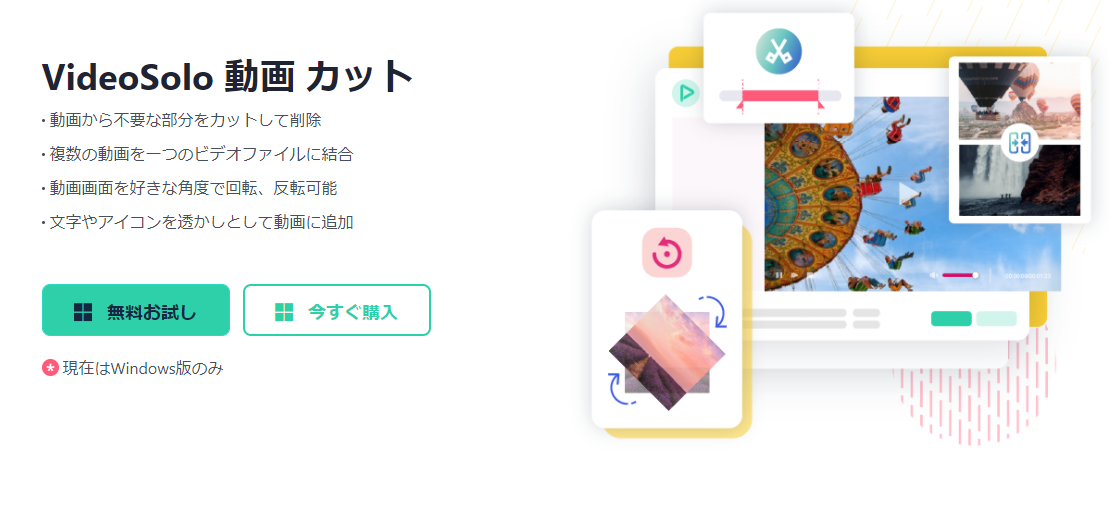
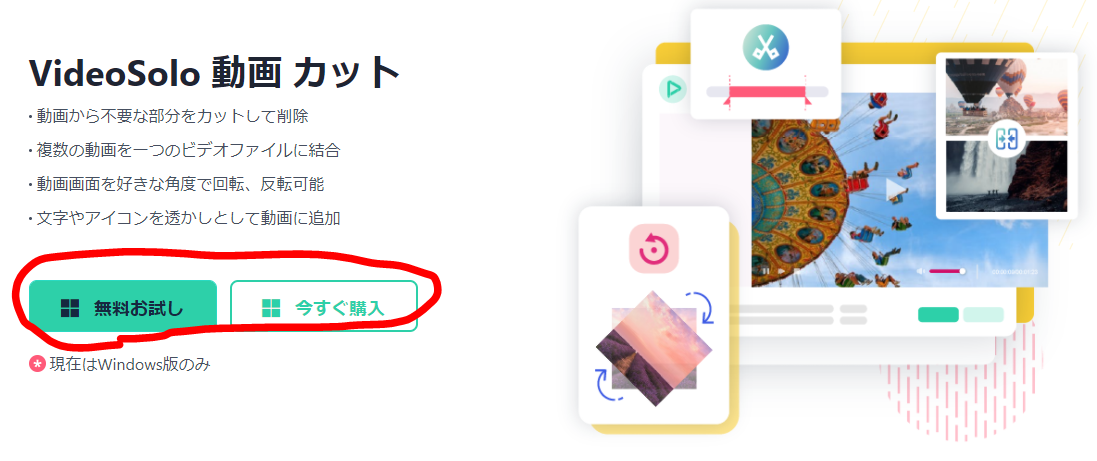
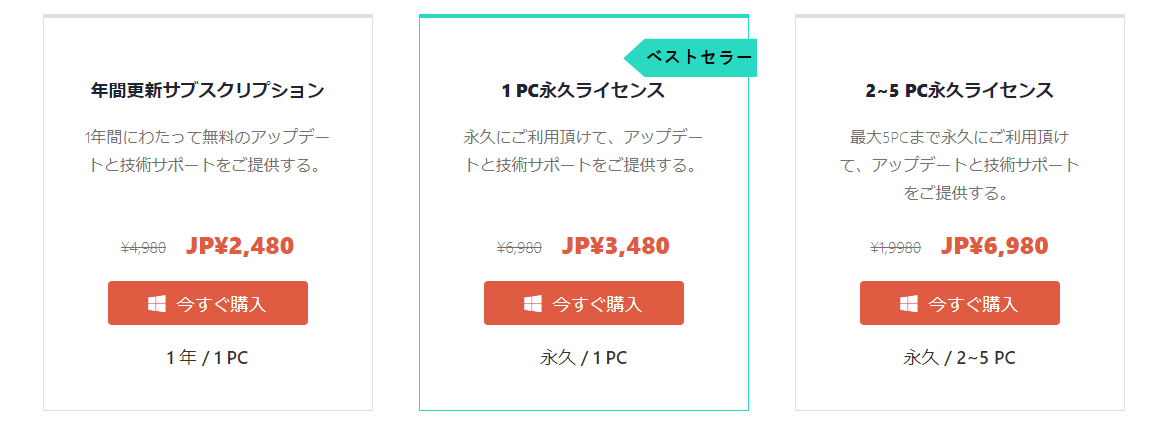
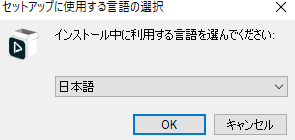
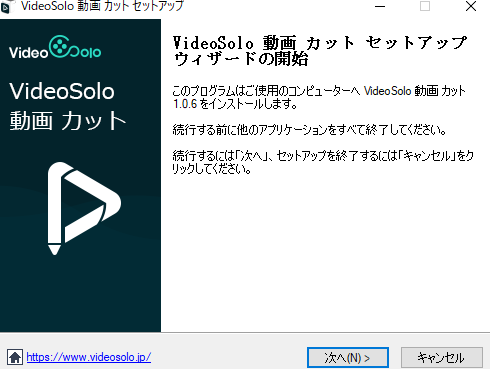
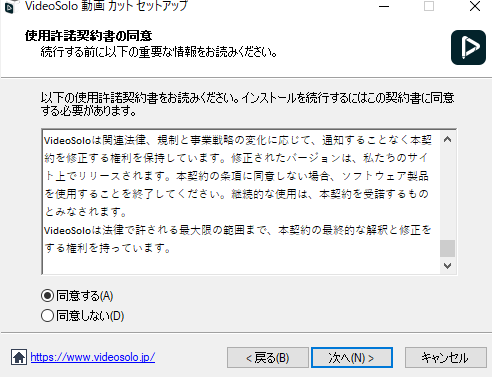
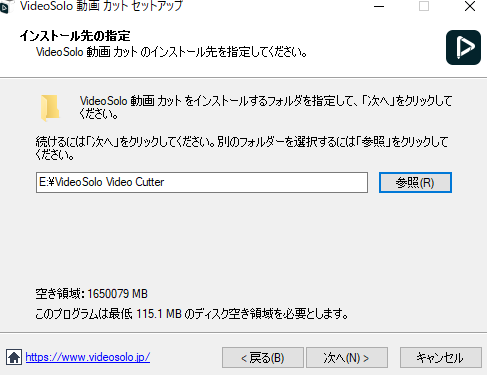
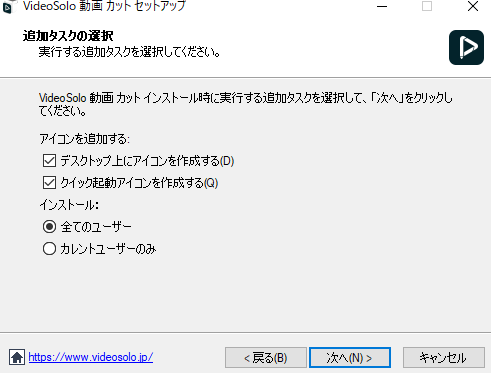
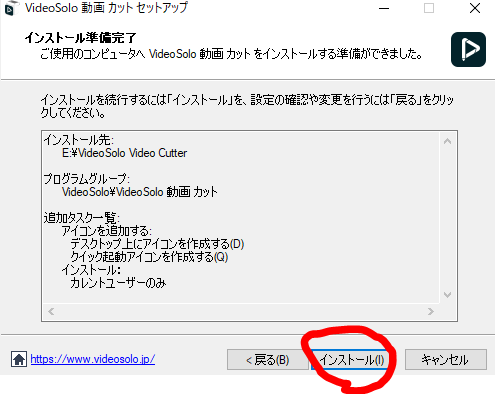

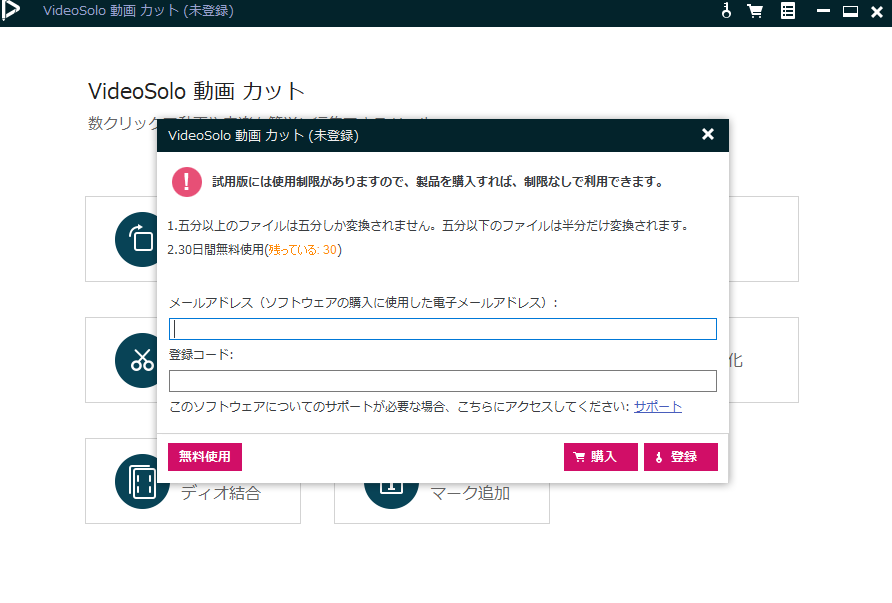
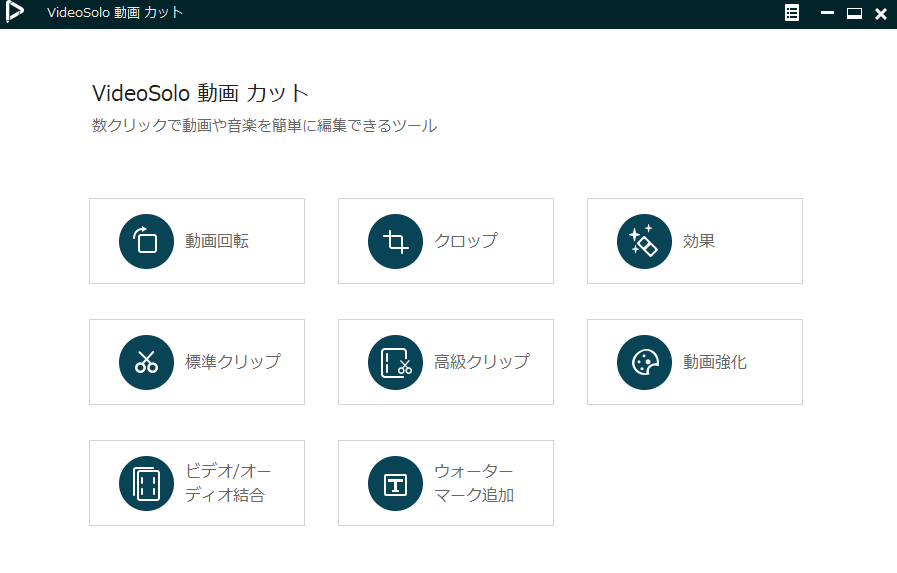
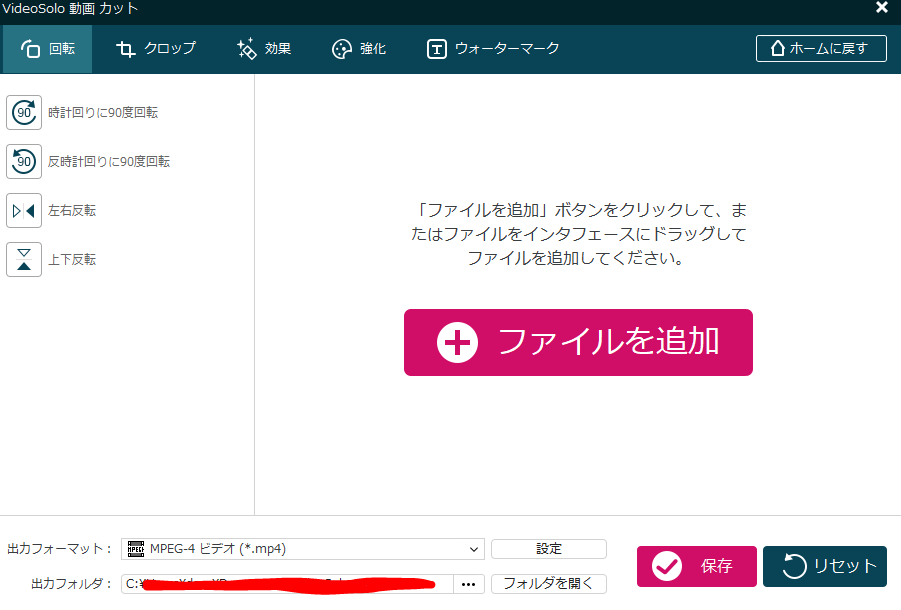
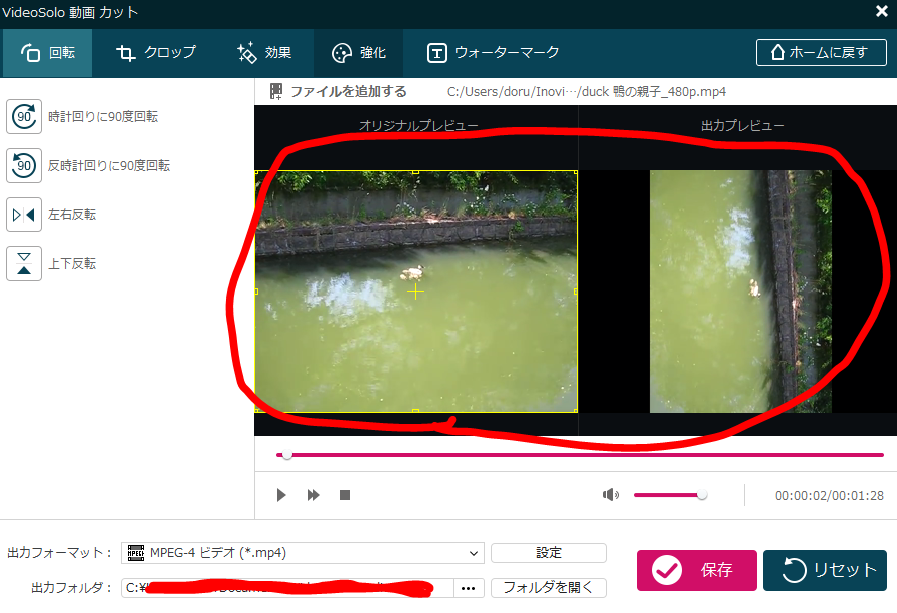
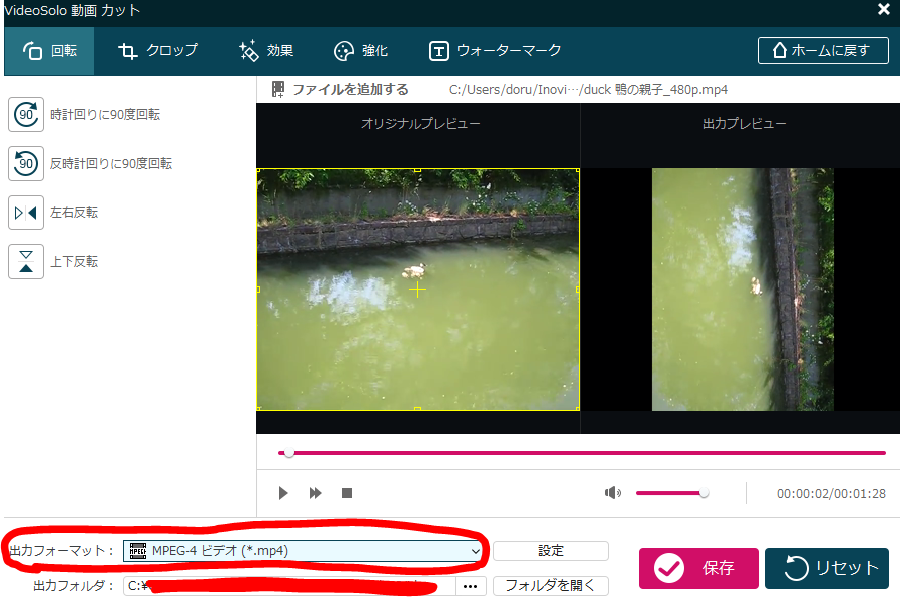
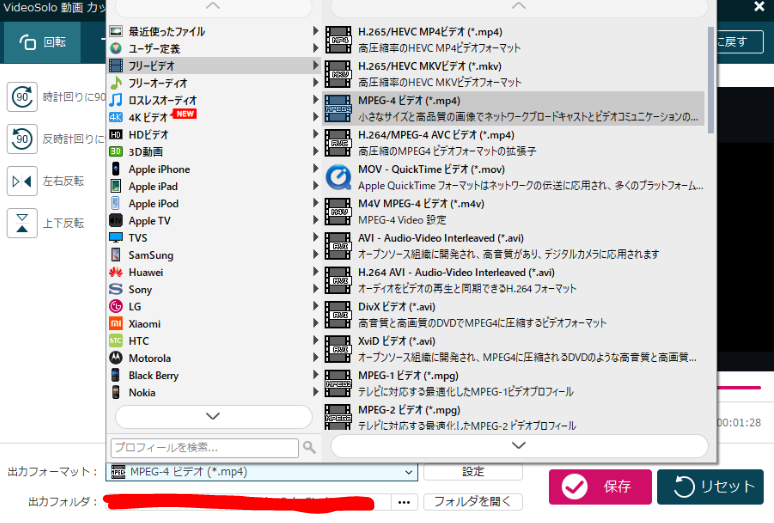
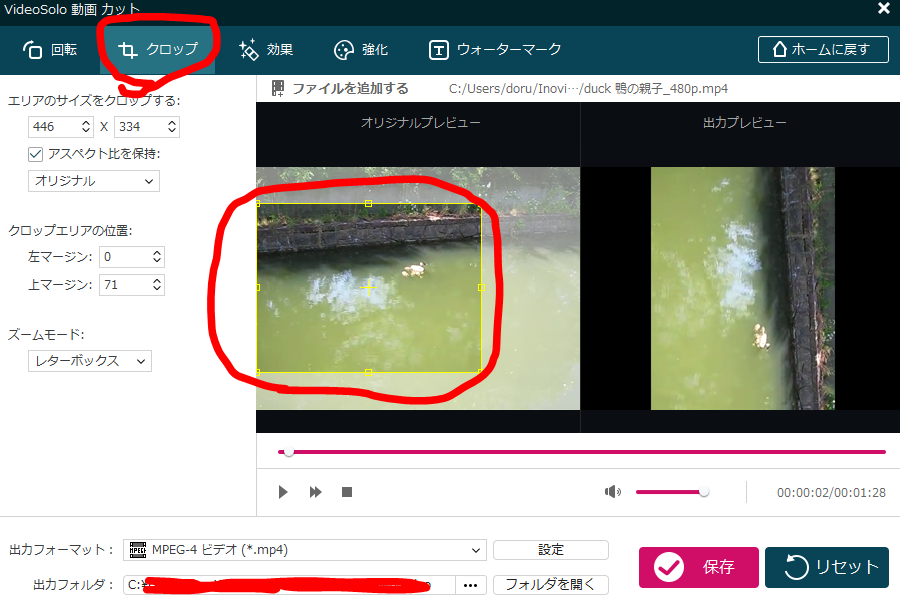
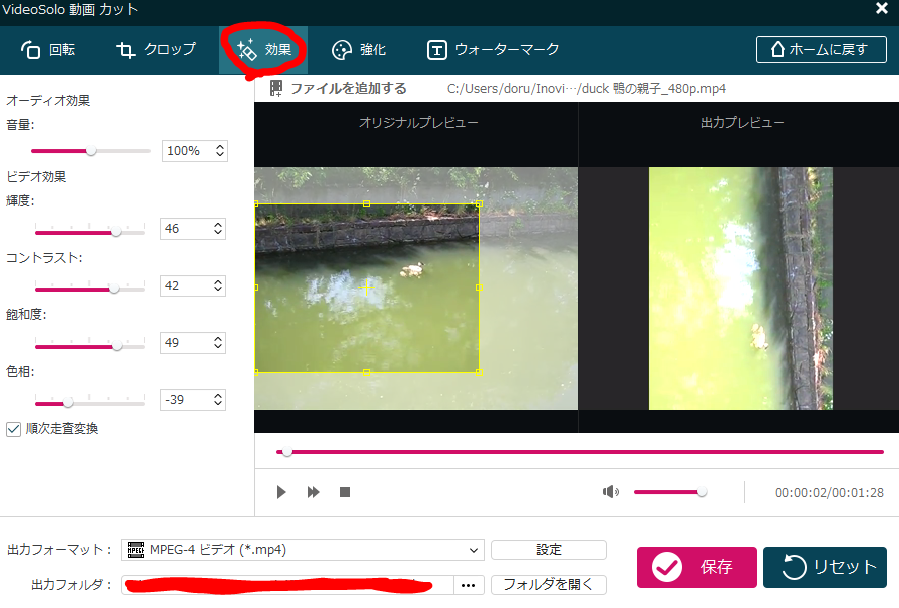
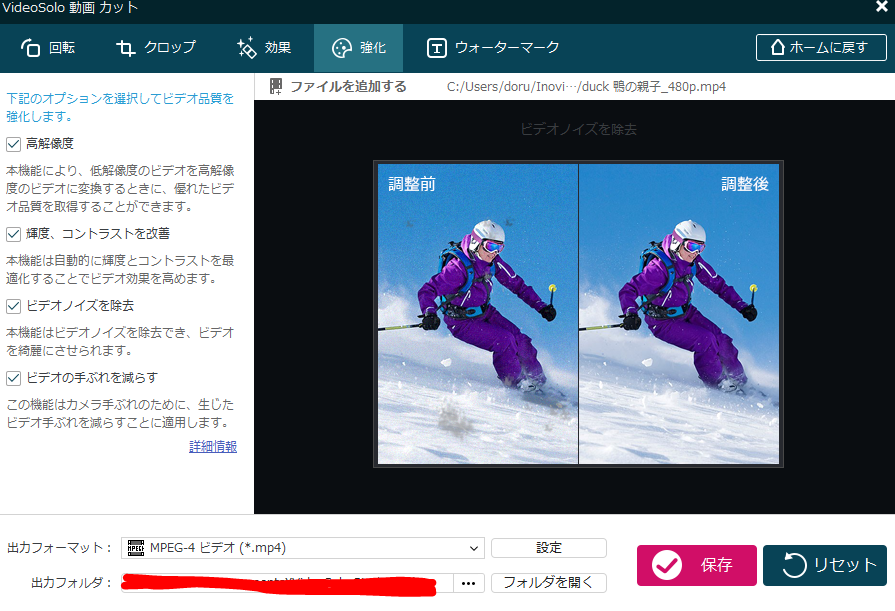
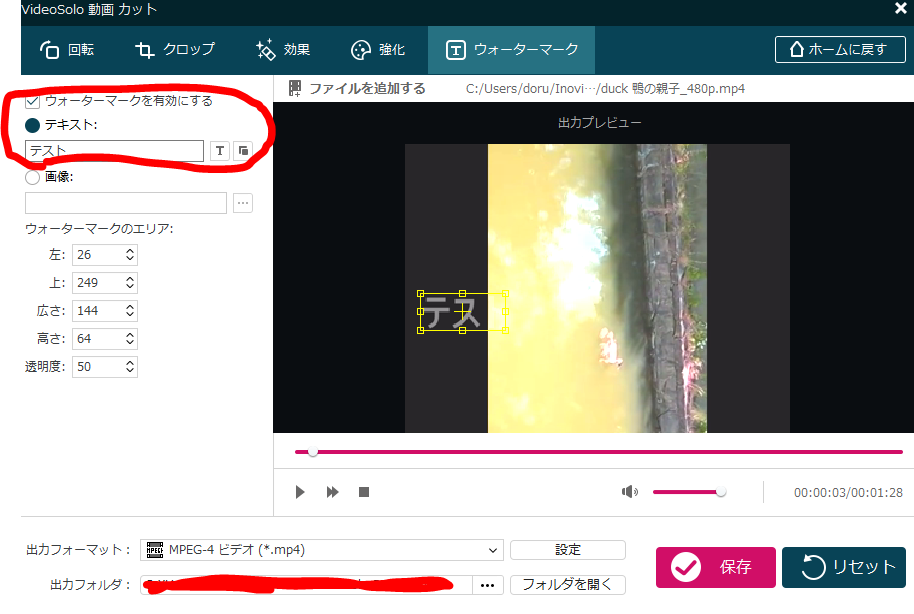
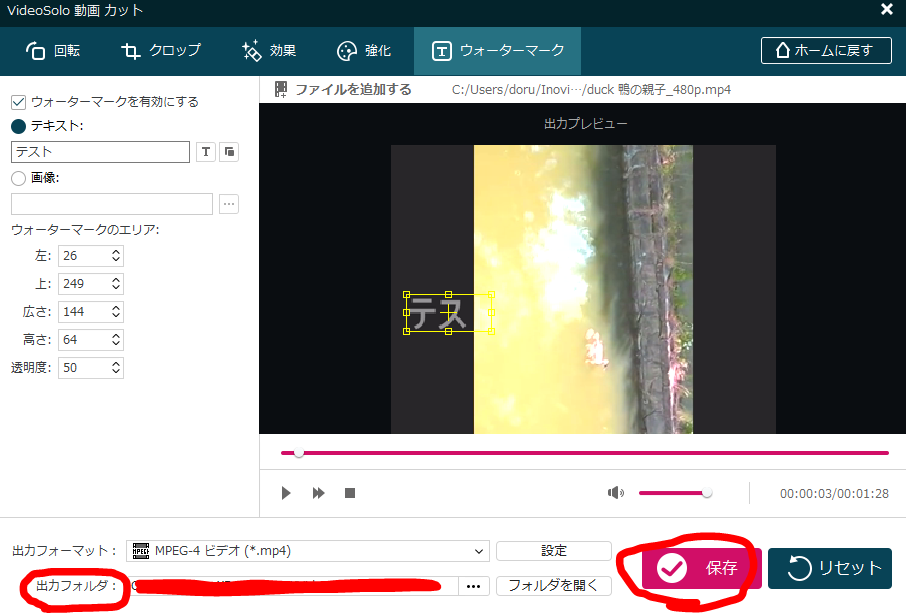
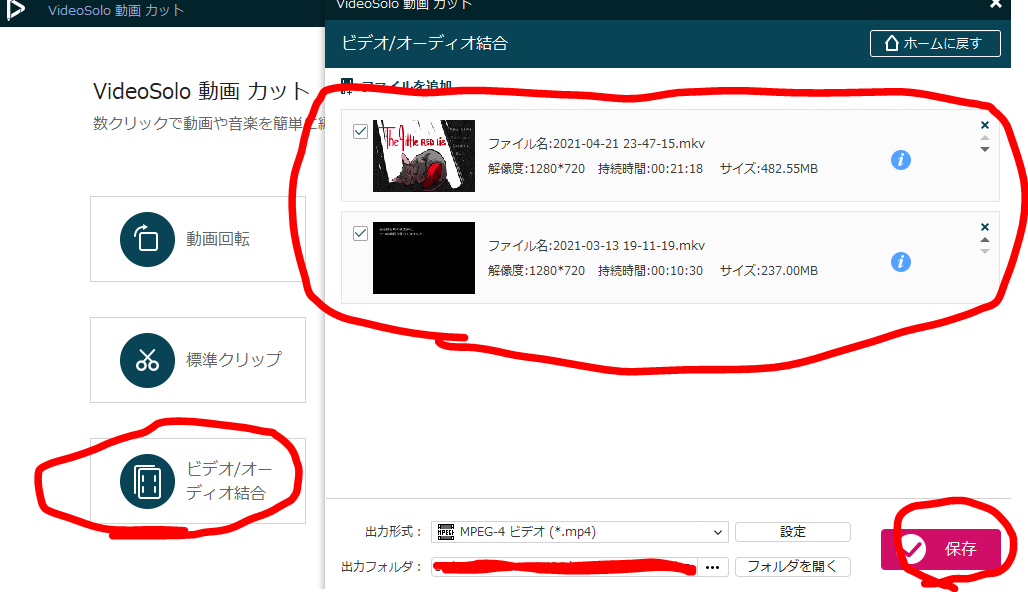
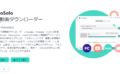
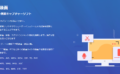
コメント